Fix Bureaubladpictogrammen blijven bewegen In Windows 10
Bijgewerkt Januari 2023: Krijg geen foutmeldingen meer en vertraag je systeem met onze optimalisatietool. Haal het nu op - > deze link
- Download en installeer de reparatietool hier.
- Laat het uw computer scannen.
- De tool zal dan repareer je computer.
De meesten van jullie hebben het bureaubladpictogram naar eigen keuze gerangschikt. Sommigen van hen hebben de pictogrammen alfabetisch gerangschikt of sommige groeperen de pictogrammen netjes per categorie. Gebruikers rangschikken de pictogrammen omdat het er netjes uitziet op hun Windows 10 pc-scherm.
De meeste gebruikers hebben echter gemeld dat het pictogram van hun pc-bureaublad zichzelf steeds opnieuw indeelt. Elke keer dat de gebruikers opnieuw opstarten, het deksel openen of sluiten, een game-app gebruiken, enz., blijft het pictogram bewegen in Windows 10. Velen van jullie = vinden dit irritant en willen dit probleem vanaf hun pc oplossen.
Als u met dit probleem in Windows 10 wordt geconfronteerd, hebben we enkele van de beste oplossingen gegeven om dit probleem vanaf uw Windows 10-pc op te lossen.
Hoe kan ik voorkomen dat de bureaubladpictogrammen zichzelf herschikken?
We hebben enkele oplossingen geboden waarmee gebruikers dit probleem kunnen oplossen vanaf een pc met Windows 10. Volg de onderstaande stappen:
Belangrijke opmerkingen:
U kunt nu pc-problemen voorkomen door dit hulpmiddel te gebruiken, zoals bescherming tegen bestandsverlies en malware. Bovendien is het een geweldige manier om uw computer te optimaliseren voor maximale prestaties. Het programma herstelt veelvoorkomende fouten die kunnen optreden op Windows-systemen met gemak - geen noodzaak voor uren van troubleshooting wanneer u de perfecte oplossing binnen handbereik hebt:
- Stap 1: Downloaden PC Reparatie & Optimalisatie Tool (Windows 11, 10, 8, 7, XP, Vista - Microsoft Gold Certified).
- Stap 2: Klik op "Start Scan" om problemen in het Windows register op te sporen die PC problemen zouden kunnen veroorzaken.
- Stap 3: Klik op "Repair All" om alle problemen op te lossen.
- Klik eerst met de rechtermuisknop op het Desktop
- Kies vervolgens Personaliseren

- Klik nu op Thema's
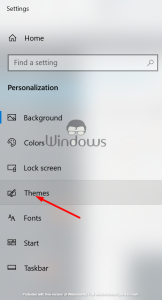
- Klik aan de rechterkant op de optie Instellingen bureaubladpictogram.

- Het nieuwe venster wordt geopend, schakel nu het selectievakje uit voor Toestaan dat thema's vanaf daar bureaubladpictogrammen wijzigen.
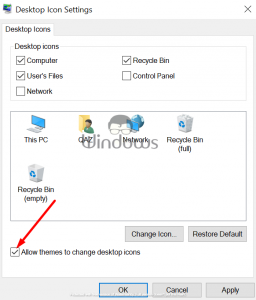
- Klik ten slotte op Toepassen of OK om de wijzigingen op te slaan.
Hoe zorg ik ervoor dat pictogrammen op de primaire monitor blijven staan?
Er zijn twee methoden om pictogrammen op de primaire monitor te laten staan. Hieronder zullen we u beide methoden vertellen.
1. Dock en ontkoppel de Windows 10-pc
- Dock-pc
- Koppel de HDMI-kabel los van de achterkant van scherm 2
- PC loskoppelen
- Dock-pc
- Steek display 2 weer in
2. De grootte van het pictogram wijzigen met één aangesloten monitor
- Selecteer hiervoor alle pictogrammen op het primaire bureaublad
- Vervolgens moet je de kabel van het tweede beeldscherm loskoppelen
- Klik nu met de rechtermuisknop op het bureaublad en selecteer Bekijken.

- Kies daarna Medium pictogrammen.

- Steek nu de kabel voor het tweede scherm in.
Dit zijn de stappen waarmee u het probleem kunt oplossen en de bureaubladpictogrammen zullen niet langer van positie veranderen. Nu blijven de pictogrammen op de positie die u hebt ingesteld. De pictogrammen worden ook niet verplaatst naar een secundaire monitor.
De meeste gebruikers hebben een fix Desktoppictogrammen blijven bewegen In Windows 10 door de bovenste stappen uit te voeren. Als je vragen hebt of een suggestie wilt doen, laat dan een reactie achter in het opmerkingengedeelte hieronder.

